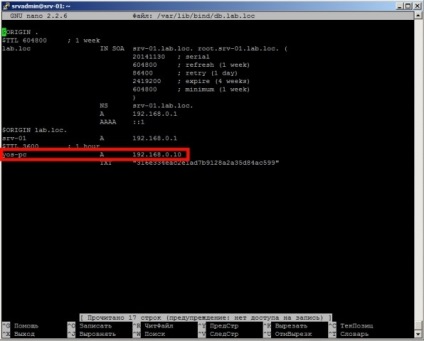Сьогодні продовжимо цикл статей з налаштування сервера і розглянемо що ж із себе представляє настройка DNS сервера Ubuntu. У нас вже є сервер на базі ubuntu 14.04.1 LTS, на ньому налаштований DHCP сервер. Сьогодні ми туди додамо ще і службу DNS.
Установка і настройка DNS сервера Ubuntu
Для початку потрібно встановити останні оновлення системи
sudo apt-get update
sudo apt-get upgrade
Після цього встановимо службу DNS сервера Bind9
sudo aptitude install bind9
після установки служби, вона автоматично запуститися
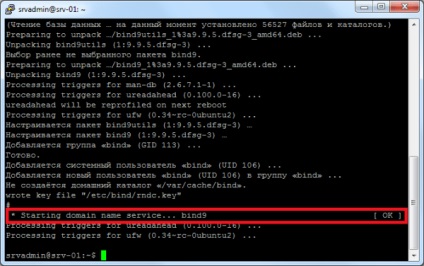
Наступним кроком, генеруємо ключ для поновлення DNS записів
dnssec-keygen -a HMAC-MD5 -b 128 -r / dev / urandom -n USER DHCP_UPDATER
виводимо його на екран
cat Kdhcp_updater. *. private | grep Key
на екрані ви повинні побачити ключ, що то подібно до цього:
Обов'язково збережіть цей ключ, в подальшій настройці він нам знадобиться
Налаштовуємо DNS сервер Bind9
Відкриваємо файл конфігурації
sudo nano /etc/bind/named.conf.options
sudo cp /etc/bind/db.local /var/lib/bind/db.lab.loc
sudo nano /var/lib/bind/db.lab.loc
і внесемо правки як у мене:
; BIND data file for local loopback interface
@ IN SOA srv -01. lab. loc. root. srv -01. lab. loc. (
604800); Negative Cache TTL
@ IN NS srv -01. lab. loc.
@ IN A 192. 168. 0. 1
srv -01 IN A 192. 168. 0. 1
sudo cp /etc/bind/db.127 /var/lib/bind/db.192
sudo nano /var/lib/bind/db.192
Вносимо в нього наступне:
; BIND reverse data file for local loopback interface
@ IN SOA srv - 01.lab.loc. root. srv - 01.lab.loc. (
604800); Negative Cache TTL
@ IN NS srv - 01.
1 IN PTR srv - 01.lab.loc.
Зберігаємо, закриваємо, перезапускаємо Bind9
sudo /etc/init.d/bind9 restart
Зберігаємо, закриваємо, перевіряємо роботу DNS сервера:
у відповідь ви повинні побачити наступне:
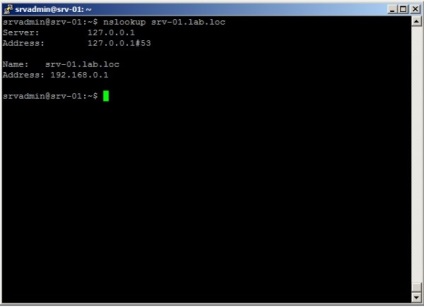
У відповідь повинні отримати наступне:
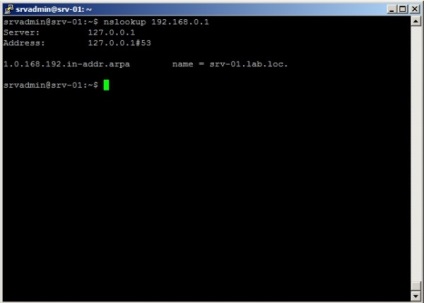
Налаштування динамічного оновлення зон DHCP сервером
Якщо ви разом зі мною налаштовували сервер з самого початку, тоді у вас не повинно виникнути труднощів. Відкриємо файл /etc/dhcp/dhcpd.conf
sudo nano /etc/dhcp/dhcpd.conf
sudo /etc/init.d/isc-dhcp-server restart
На запит nslookup yos-pc (yos-pc це ім'я клієнтської машини), ми повинні побачити відповідь від сервера
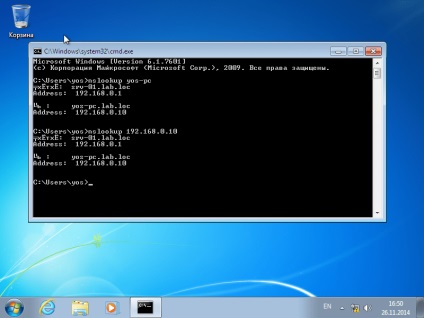
Як бачите по скриншоту, працює і прямий і зворотний запити до DNS.